
Pappersstopp i Document Insertion Unit-R
Platser med pappersstopp är märkta med siffror som I1, som visas på bilden nedan. "Document Insertion Unit-R" är en tillvalsprodukt. Tillbehör
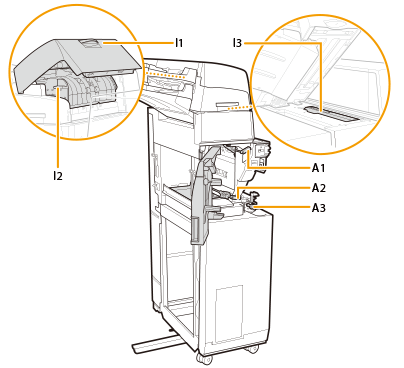
1
Ta bort papper som inte fastnat från iläggsenheten.
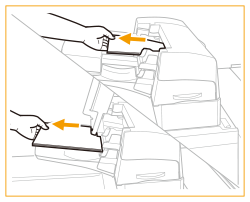
2
Kontrollera om papper har fastnat i den övre luckan (I1) på iläggsenheten.
 | Öppna den övre luckan (I1) på iläggsenheten. |
 | Om papper har fastnat, dra ut det försiktigt i pilens riktning.  |
3
Kontrollera om papper har fastnat i styrskenan (I2).
 | Öppna styrskenan (I2). |
 | Om papper har fastnat, dra ut det försiktigt i pilens riktning. 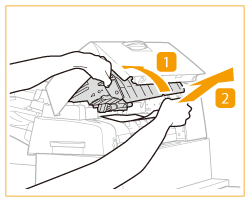 |
4
Stäng styrskenan (I2) och den övre luckan (I1).
5
Tryck på spaken och öppna iläggsenheten.
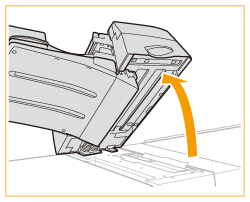
6
Kontrollera om papper har fastnat i styrskenan (I3).
 | Öppna styrskenan (I3). |
 | Om papper har fastnat, dra ut det försiktigt i pilens riktning. 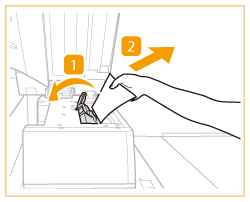 |
7
Stäng styrskenan (I3) och iläggsenheten.
8
Öppna den främre luckan på iläggsenheten.
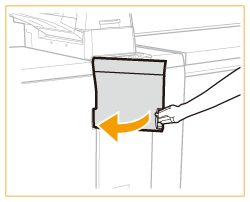
9
Öppna styrskenan (A1).
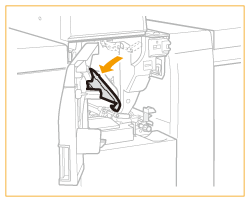
10
Kontrollera om papper har fastnat i styrskenan (A1).
 | Om papper har fastnat, dra ut det försiktigt i pilens riktning. 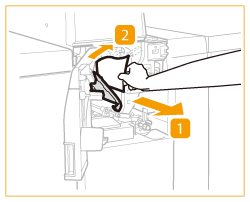 |
 | Stäng styrskenan (A1). |
11
Öppna styrskenan (A2).
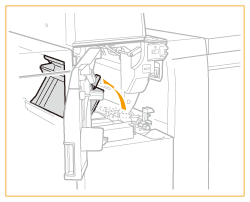
12
Kontrollera om papper har fastnat i styrskenan (A2).
 | Vrid vredet (A3). |
 | Om papper har fastnat, dra ut det försiktigt i pilens riktning. 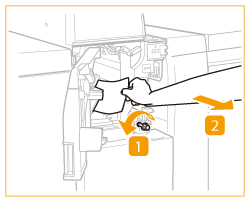 |

När långa ark har fastnat
Dra ut änden på papperet och dra sedan försiktigt utan papperet medan du böjer det. I sådant fall behöver du inte vrida på vredet (A3).
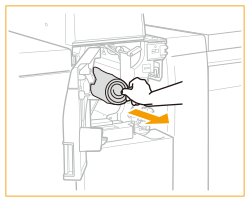
13
Stäng styrskenan (A2) och frontluckan.

När du har tagit bort papperet som har fastnat och sedan stängt omslagsenhetens frontlucka, kan det visas en skärm som uppmanar dig att öppna frontluckan på "Paper Folding Unit-K". Du kan ta bort skärmen genom att öppna och sedan stänga frontluckan på "Paper Folding Unit-K".
14
Byt papper i iläggsenheten.
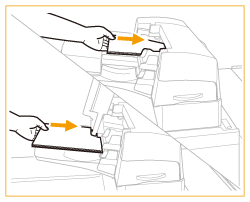
Fortsätt att följa instruktionerna på skärmen för att fortsätta med jobbet som avbröts eller för att fortsätta rensa pappersstopp.
 |
Om meddelandet om pappersstopp visas upprepade gånger, öppnar du skenan ovanför vredet (A3) på insidan av frontluckan och kontrollera om papper finns kvar. 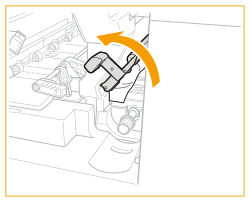 |